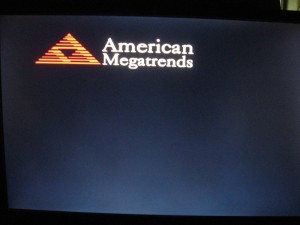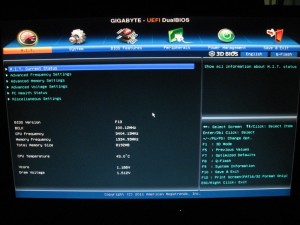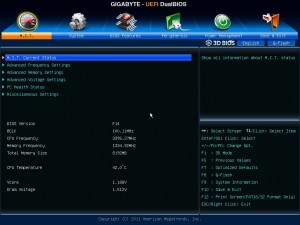今年からLGA1155のCore i5 をASROCK のP67 Extreme6に載せて使用してるが
この P67 Extreme6 は時計が狂うという現象が発生し、交換することにした。
P67 Extreme6 を選んだのにはいくつか理由があった。
FDD I/FやPS/2などレガシーI/Fが多い点である。
最近のマザーボードではレガシーI/Fを廃止する方向であるが、現状の周辺機器の状況を
考えるとレガシーI/Fが必要(特にKVMスイッチがPS/2のみにしか対応していない)でど
のようにレガシーI/Fを持たせるかがマザーボード選定の鍵となった。
条件としては以下の通り
(1)PS/2 I/Fはキーボードとマウスどちらかを備えること。(もしくはUSBの変換で用意)
(2)ATX
(3)拡張スロットは7本
(4)Ivy Bridge Xeon v2に対応すること
おおむねこれらの条件を満たすマザーボードとしてGIGA-BYTE GA-Z77-D3Hを
選択した。基板の特徴は以下の通り

▲GA-Z77-D3H 全景
標準的なATX基板である。Z77を搭載する他の基板にはWiFiを搭載したものやDualLAN
などオンボードインターフェイスが充実しており、てんこ盛りとなっている基板も
多い中、比較的落ち着いた印象である。

▲GA-Z77-D3H 拡張スロット
拡張スロットはPCI、PCI-E でZ77世代では標準と呼べるものである。PCIは
ブリッジチップにより用意されている。
GIGA-BYTE製の製品の特徴としてDualBIOSやmSSD Slotなども用意されている
のが分かる。

▲GA-Z77-D3H ストレージインターフェイス
S-ATA I/Fが6端子である。一番右の白2端子は6Gbpsに対応する。ハイエンドマザー
ボードに見られるコネクタである。個人的にはこのコネクタはケース内での取り回しに苦労する。
長い拡張ボードに対応するためかもしれないが、基板に垂直に設置されてる青いS-ATA
端子のほうが使い勝手が良い。ラベルにも記載があるがmS-ATAを使用した場合S-ATA
Port5(一番左)は使用できない。(S-ATA Port5とmS-ATAは排他利用ということ)
組み上げて一週間したところ、突然起動しなくなってしまった。
具体的な症状は電源SW押下すると電源が入るものの、電源が切れた後、勝手にON
して切れるのループ状態になってしまった。
最初の起動なら説明がつくが、調子よく動いていた矢先のことだった。
電源装置の変更や、グラフィックスボードの取り外しによる最小構成も試してみたが、状態は変らず。
そもそもピープ音がしない。CPUは若干熱を帯びている。電源は正常のようだが
BIOSが起動しないようだ。
手持ちのPOSTコードを表示する基板をPCIに差したところ”10″というコードのまま先に進まない。
基板の故障と判断し購入したFreeTに持参することにした。
FreeTの2Fで対応してもらい、その場で検証してもらったが、やはり同様の状況だったので、同等品に交換してもらった。

▲GA-Z77-D3H全景 2代目
基板上の固体コンデンサの色が若干違うものの、同等品である。
いまのところ上手く動いているので今後の動きとBIOSなどについて紹介していく。
http://www.gigabyte.jp/products/product-page.aspx?pid=4140#ov


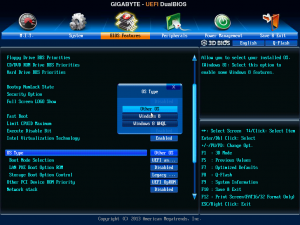
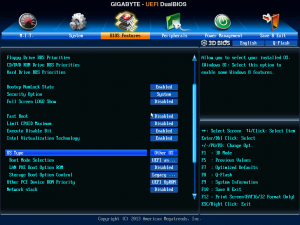




 下画像はGA-Z77-D3HのBIOS(UEFI)イニシャル画面である。
下画像はGA-Z77-D3HのBIOS(UEFI)イニシャル画面である。